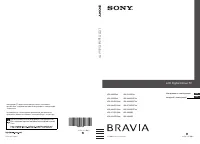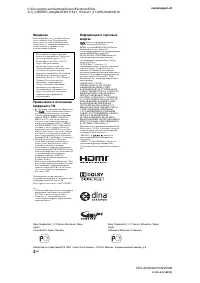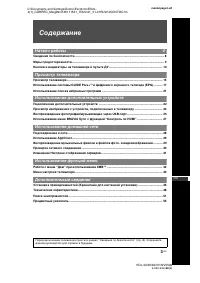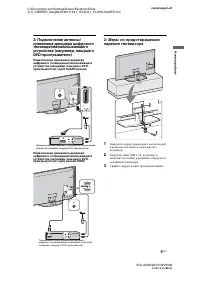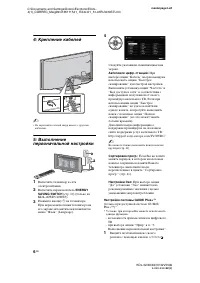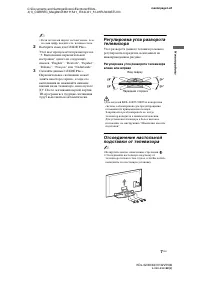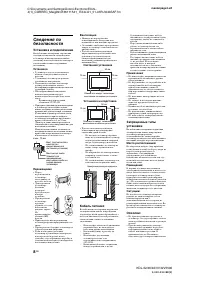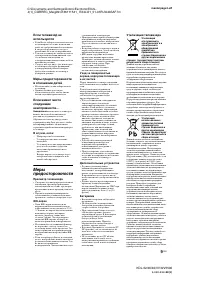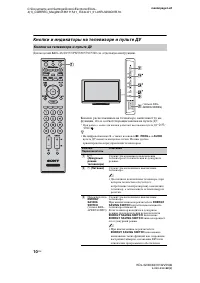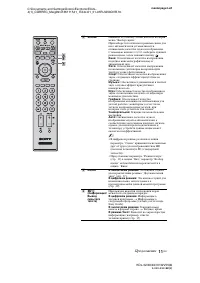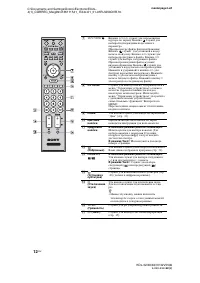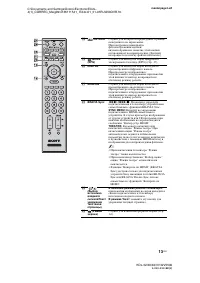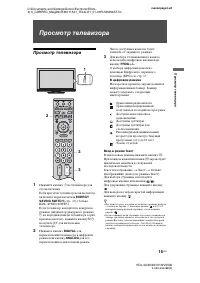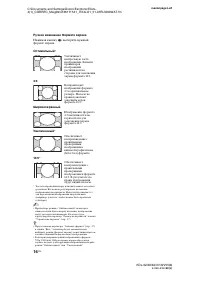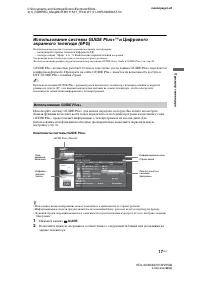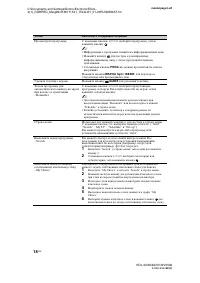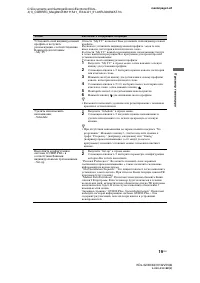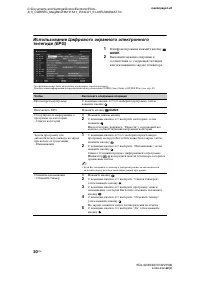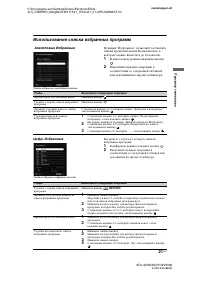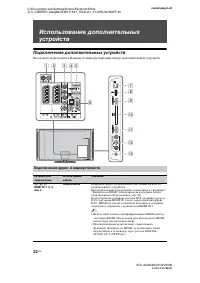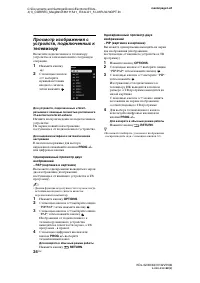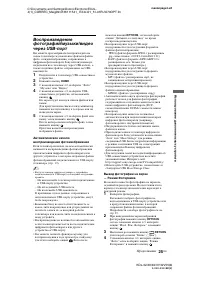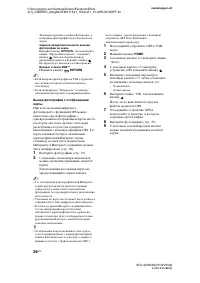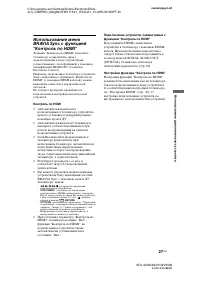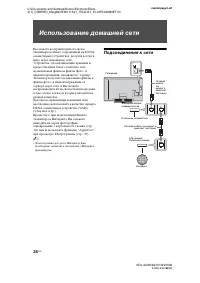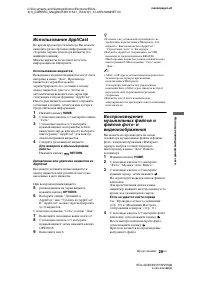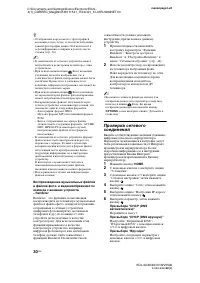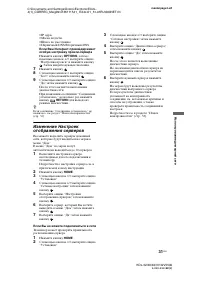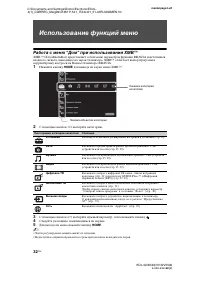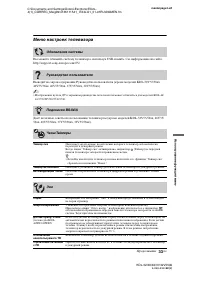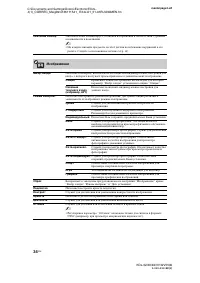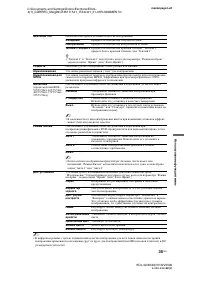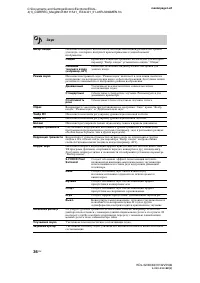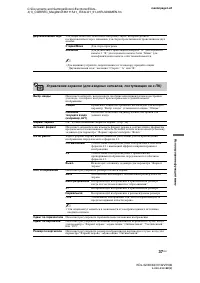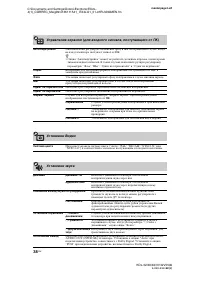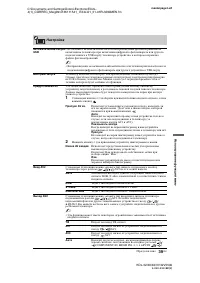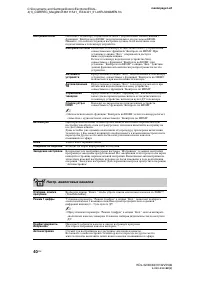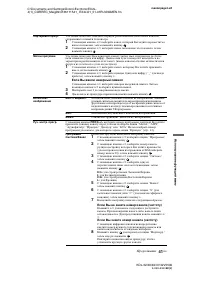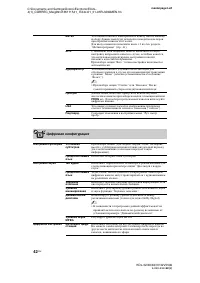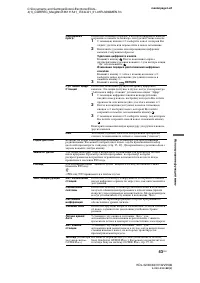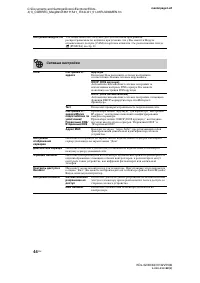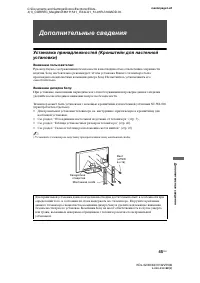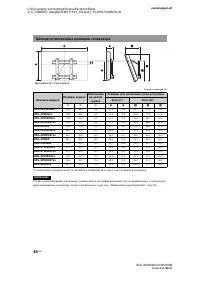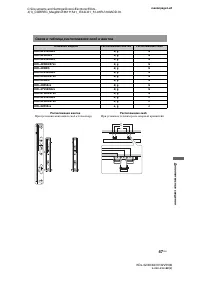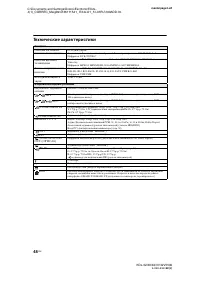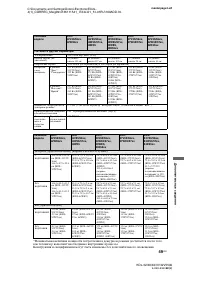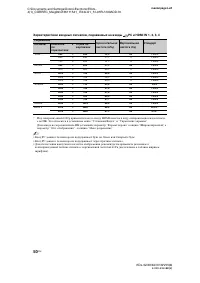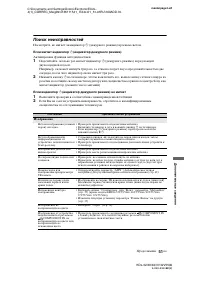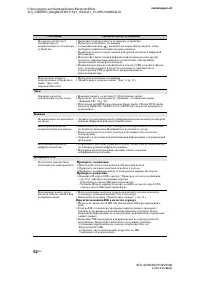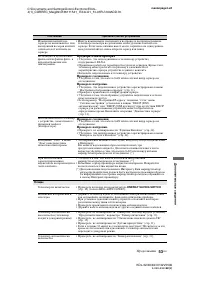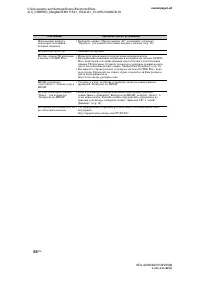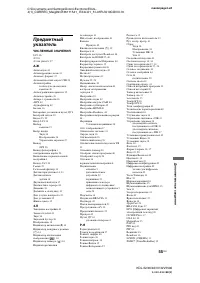Телевизоры Sony KDL-40E5510 - инструкция пользователя по применению, эксплуатации и установке на русском языке. Мы надеемся, она поможет вам решить возникшие у вас вопросы при эксплуатации техники.
Если остались вопросы, задайте их в комментариях после инструкции.
"Загружаем инструкцию", означает, что нужно подождать пока файл загрузится и можно будет его читать онлайн. Некоторые инструкции очень большие и время их появления зависит от вашей скорости интернета.
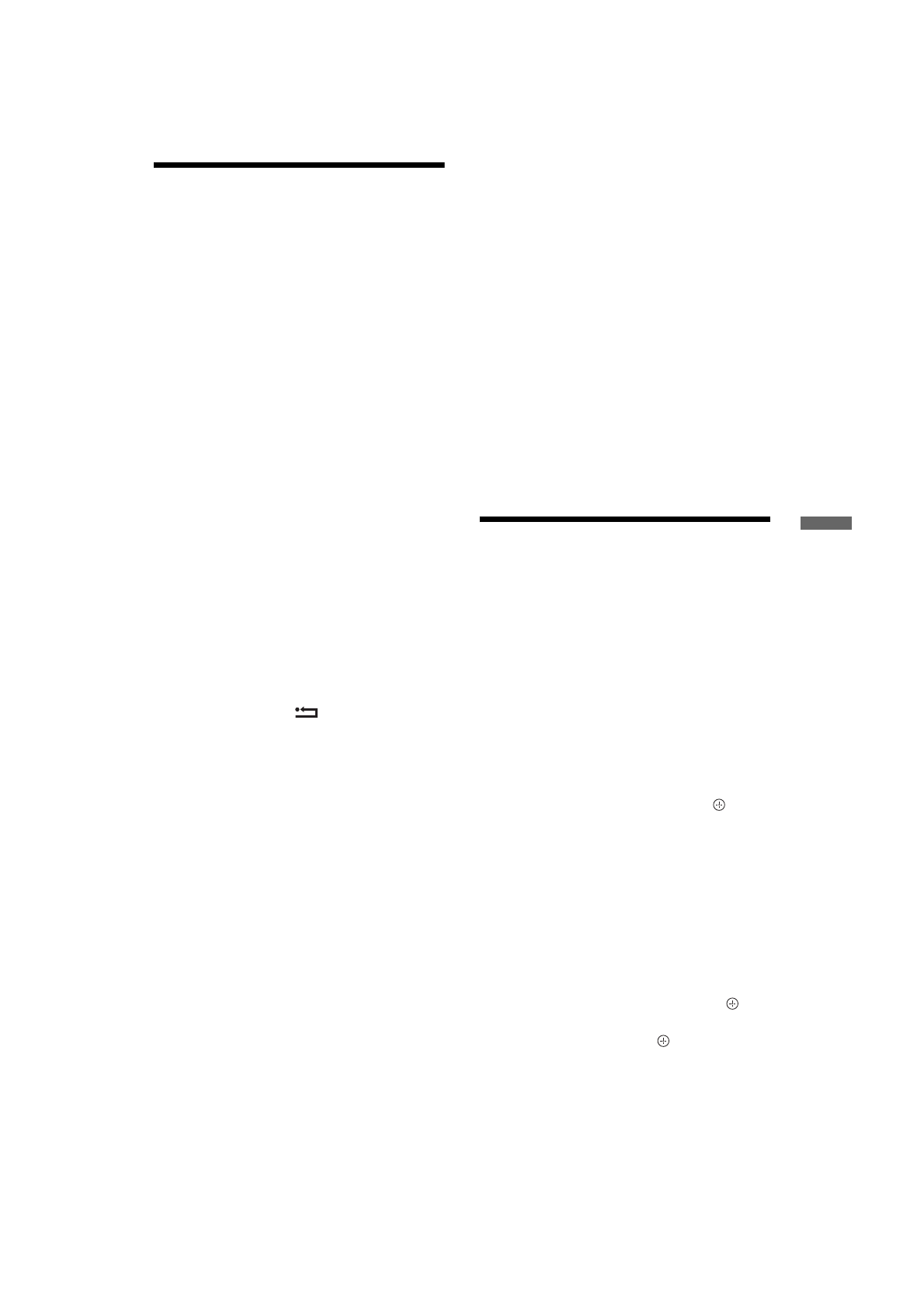
29
RU
C:\Documents and Settings\Dolors\Escritorio\EX2L-
4(1)_CORREC_Maig09\4136111541_ EX2L\01_51-01RU\080NET.fm
masterpage:Left
KDL-52/46/40/37/32V5500
x-xxx-xxx-
xx
(x)
Исп
о
льз
ова
ние
домаш
н
ей
се
ти
Использование AppliCast
Во время просмотра телевизора Вы можете
выводить разнообразную информацию по
сторонам экрана, используя виджеты (т.е.
миниприложения).
Многие виджеты позволяют получать
информацию из Интернета.
Использование виджетов
Выводимые на дисплей виджеты могут быть
выбраны в меню "Дом". При выводе
виджета на экран Вы можете
зарегистрировать его, добавив к своему
списку виджетов, для того, чтобы он
автоматически выводился на экран при
следующем запуске функции "AppliCast".
Некоторые виджеты позволяют сохранять
установки в памяти, облегчая вам доступ к
предпочитаемой информации.
1
Нажмите кнопку
HOME
.
2
С помощью кнопок
G
/
g
выберите опцию
"Сеть".
3
С помощью кнопок
F
/
f
выберите
нужный виджет, который Вы хотите
вывести на экран, или просто выберите
пиктограмму "AppliCast" для вывода
списка избранных виджетов.
4
Следуйте указаниям из виджета.
Для возврата в обычный режим
работы
Нажмите кнопку
RETURN
.
Добавление или удаление виджетов из
AppliCast
Вы можете добавить новые виджеты к
списку виджетов или удалить из него уже
внесенные в него виджеты.
При воспроизведении виджета:
5
ри выведенном на экран виджете
нажмите кнопку
OPTIONS
.
6
Выберите опцию "Добавить в
AppliCast" или "Удалить из AppliCast".
В "AppliCast" можно зарегистрировать
до 30 виджетов.
С помощью подменю "Сеть" в меню "Дом":
7
Выполните описанные выше шаги 1-2.
8
С помощью кнопок
F
/
f
выберите
нужный виджет, затем нажмите кнопку
OPTIONS.
9
Выполните шаг 6.
z
• В списке уже установлены три виджета, не
требующие подключения к Интернету. Это
виджеты "Как пользоваться AppliCast",
"Стрелочные часы" и "Календарь".
• Виджеты AppliCast, сохраненные на USB-
накопителе, подключенном к BRAVIA.
Пиктограммы виджетов должны появиться под
пиктограммой USB в подменю "Сеть" меню
"Дом".
~
• MAC- и IP-адреса автоматически передаются с
телевизора на серверы при наличии
подключения к Интернету.
Эти серверы находятся под управлением
компании Sony, и MAC-адрес никогда не будет
передан на сайт, управляемый третьими
сторонами.
• Виджеты могут быть изменены или
аннулированы без предварительного извещения
пользователя.
Воспроизведение
музыкальных
файлов и
файлов фото- и
видеоизображения
Вы можете воспроизводить на своем
телевизоре музыкальные файлы и файлы
фото- и видеоизображения с Интернет-
сервера, выбрав соответствующую
пиктограмму в меню “Дом” Вашего
телевизора.
1
Нажмите кнопку
HOME
.
2
С помощью кнопок
G
/
g
выберите
“Фото”, “Музыка” или “Видео”.
3
С помощью кнопок
F
/
f
выберите
нужный сервер, затем нажмите .
На экран будет выведен список файлов
или папок.
Для представления списка в виде
миниатюр нажмите желтую кнопку в то
время, как он выведен на экран.
Если не удается найти сервер
См. “Проверка сетевого соединения”
(стр. 30) и “Изменение Настроeк
отображения серверов” (стр. 31).
4
С помощью кнопок
F
/
f
выберите файл
или папку, затем нажмите кнопку .
После выбора папки выберите файл,
затем нажмите кнопку .
При этом начнется воспроизведение
выбранного файла.
Продолжение
Содержание
- 2 xx
- 3 Содержание; Использование системы
- 4 Начало работы; Перед включением; Проверка комплекта поставки
- 5 Нач
- 7 Español; Вид сверху
- 9 Просмотр телевизора; Утилизация телевизора
- 10 Кнопки и индикаторы на телевизоре и пульте ДУ; Кнопки на телевизоре и пульте ДУ; Описание
- 11 SCENE; Продолжение
- 12 OPTIONS
- 13 RETURN
- 14 Индикаторы; Индикатор; Датчик присутствия; Об инструкциях для пользователя на экране
- 15 росм; ENERGY
- 16 Нажимая кнопку; Оптимальный
- 17 Компоненты системы GUIDE Plus+; Нажмите кнопку; GUIDE
- 18 BRAVIA Sync
- 20 В цифровом режиме нажмите кнопку
- 21 Использование списка избранных программ; Аналоговые Избранные; В аналоговом режиме нажмите кнопку
- 22 Подключение дополнительных устройств; Подключение аудио- и видеоустройств; qs
- 23 доп; Подключение портативных аудиоустройств; Подключение других устройств; LAN
- 24 Для возврата в обычный режим работы
- 25 HOME
- 27 Контроль по HDMI; Настройки функции “Контроль по HDMI”
- 28 Использование домашней сети; Подсоединение к сети
- 29 Исп; Использование AppliCast; Использование виджетов; файлов и
- 32 Использование функций меню; Работа с меню “Дом” при использовании XMBTM
- 33 Меню настроек телевизора; Обновление системы
- 38 Установки Видео
- 40 Настр. аналоговых каналов
- 41 Метки программ; Если Вы ввели неверный символ
- 45 лнит; Дополнительные сведения; Вниманию пользователей:
- 46 Таблица установочных размеров телевизора
- 47 Схема и таблица расположения скоб и винтов; Название модели; Расположение скоб
- 48 Технические характеристики; Система
- 49 Питание и другие параметры
- 51 Поиск неисправностей; Если мигает индикатор; Состояние; Изображение
- 53 Предварительная проверка; ENERGY SAVING SWITCH
- 55 ЧИСЛЕННЫЕ ЗНАЧЕНИЯ